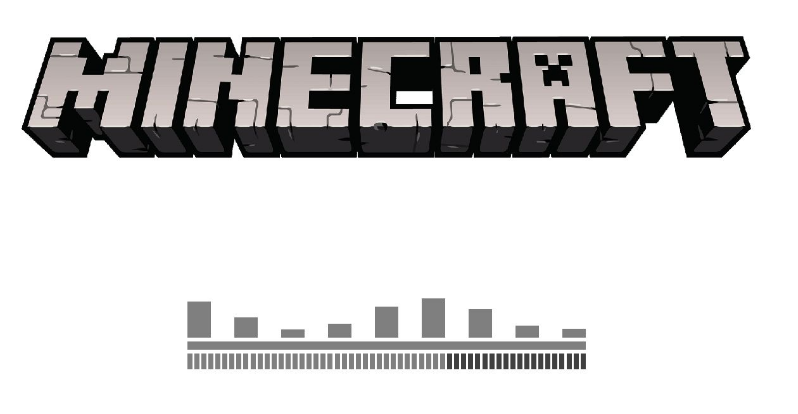כיצד לכבות את ה- WiFi כאשר אתה מחובר לרשת LAN ב- Windows 10
האם אי פעם ניסית לכבות את ה- WiFi כאשר אתה מחובר לרשת LAN ב- Windows 10? כל שעליך לעשות הוא לחבר גם WiFi וגם רשת קווית במחשב Windows 10. Windows 10 יעדיף את חיבור ה- LAN דרך האינטרנט במצבים מסוימים בגלל המהירות המהירה יותר והחיבור האמין יותר. אמנם שניהם מחוברים בו זמנית לא יכולים להציע שום תועלת מבחינת המהירות. כמו כן, אינך יכול להשיג WiFi מהיר יותר עם שני חיבורים. המחשב פשוט משתמש בחיבור אחד ובכל המהירות שהוא מציע.
היתרון היחיד בכך ששני החיבורים מופעלים בו זמנית הוא שאם אחד נכשל. כמו כן, תעבור לאחר. היא לא יכולה להבטיח שלא תהיה הפרעה כלשהי בתעבורה רק שהיא תשחזר ממנה באופן מיידי.
כבה את ה- WiFi כאשר LAN מחובר
ל- Windows 10 יש נוהל מובנה לכיבוי ה- WiFi בזמן שאתה נמצא ברשת LAN. לא ניתן לגשת אליו בקלות ולכן יש אנשים שלא מכירים את התכונה כשהיא קיימת.
שנה את הגדרות מתאם הרשת
אם ברצונך לכבות את ה- WiFi כאשר אתה מחובר לרשת LAN, פשוט שנה את הגדרות מתאם הרשת.
שלב 1:
זכור שאתה מחובר לרשת WiFi .
שלב 2:
עבור אל סייר הקבצים והזן את הדברים הבאים בשורת המיקום ולחץ על Enter.
Control PanelNetwork and InternetNetwork and Sharing Center
שלב 3:
הקש על חיבור ה- WiFi שלך .
שלב 4:
כשחלונות נפתחים הקש על 'מאפיינים' תחת סעיף הפעילות.
שלב 5:
בֶּרֶז הגדר .
שלב 6:
עבור אל מִתקַדֵם הכרטיסייה.
שלב 7:
עבור ברשימת המאפיינים והסתכל ' מושבת עם חיבור קווי '.
שלב 8:
בחר אותו ואז פתח את נפתח לערך בצד ימין. הגדר אותו ל נדלק .
שלב 9:
הפעל מחדש את מכונת Windows 10 שלך .
הגדר עדיפות עבור LAN
אם אין לך את האפשרות Disabled Upon Wired Connect, תוכל לנסות את הדברים הבאים במקום זאת.
שלב 1:
ראש אל מנהל התקן .
שלב 2:
עכשיו הרחיב את ה- מתאמי רשת .
שלב 3:
תצוגה עבור בקר רשת . יכול להיות שיש לו שם כמו בקר Realtek, או זהה. אם אינך יודע, פשוט רשום את כל המכשירים עד שתחפש באפשרויות הבאות.
שלב 4:
הקש באמצעות לחצן העכבר הימני את זה, ובחר נכסים .
שלב 5:
עבור אל הכרטיסייה מתקדם ולראות עבור Priority & Vlan ובחרו בזה.
שלב 6:
עבור אל התפריט הנפתח ולחץ על אפשרות מופעלת .
שלב 7:
הפעל מחדש את המחשב האישי.
ניתוק WiFi ברשת LAN - פגז כוח
יתכן שהאפשרויות שלעיל לא יכולות לעבוד עקב השבת לאחר חיבור קווי ייתכן שהבחירה לא תופיע ברשימה. במצב זה, פשוט הגדר כי WiFi יופעל כאשר אתה נמצא ב- LAN מ- PowerShell.
שלב 1:
עבור אל PowerShell עם זכויות מנהל .
שלב 2:
התקן סקריפט זה. חלץ אותו. יהיו בו שני קבצים.
שלב 3:
בצע את הפקודה הבאה ב- PowerShell ל- אפשר להפעלת הסקריפט .
Set-ExecutionPolicy RemoteSigned
שלב 4:
כל שעליך לעשות הוא להשתמש בפקודה הבאה כדי לעבור לתיקיה שחולצה (שנה את הנתיב לתיקיה במחשב האישי שלך).
cd C:UsersfatiwDesktopWLANManager
שלב 5:
הוסף את התסריט למחשב האישי שלך באמצעות הפקודה הבאה.
.WLANManager.ps1 -Install:System
שלב 6:
ברגע שאתה מפעיל את התסריט, עבור אל מתזמן המשימות , תצוגה עבור משימה בשם משימת מנהל WLAN .
שלב 7:
הפעל מחדש את המערכת.
הסרת התסריט
כדאי למחוק את הסקריפט מאוחר יותר. פשוט מחק את משימת מנהל ה- WLAN מתזמן המשימות ואז הפעל מחדש את המחשב. אם בחירת ה- WiFi נעלמה מהמחשב האישי שלך. לאחר מכן עבור אל מנהל ההתקנים והצג תחת מתאמי רשת למכשירים כבויים. הפעל את r- המכשירים ותקבל WiFi בחזרה.
דרך חלופית למחוק אותו היא לפתוח את PowerShell עם הרשאות מנהל ולבצע את הפקודה הבאה.
. WLANManager.ps1 הסר: מערכת
נתק את ה- WiFi ב- LAN מ- GroupPolicy
כמו כן, תוכלו להגדיר את האינטרנט לכיבוי אוטומטי לאחר חיבורו לחיבור קווי מקבוצת המדיניות. עם זאת, GroupPolicy זמין רק ב- Windows 10 Professional אך לא במהדורת הבית. אתה יכול גם להתקין עליו את GroupPolicy, אך ייתכן שזה לא יעבוד גם כן.
שלב 1:
לחץ על Win + R. קיצור מקשים רק כדי לפתוח את תיבת הפעלה .
שלב 2:
הזן את הדברים הבאים ולחץ על Enter.
gpedit. msc
שלב 3:
עבור לקבוצת המדיניות הבאה.
תצורת מחשב> מדיניות> תבניות ניהול> רשת> מנהל חיבורי Windows
שלב 4:
כעת צפה במדיניות המכונה אסור על חיבור לרשתות שאינן תחום כאשר אתה מחובר לרשת מאומתת תחום . הפעל אותו.
לשחק. Xbox אחד להפעיל
הגדר עדיפות חיבור
אם אף אחת מהשיטות לא עובדת בשבילך, או שאתה מחפש משהו קל. כל שעליך לעשות הוא להגדיר את עדיפות החיבור במכונת Windows 10 שלך ולהעדיף חיבור LAN על פני האינטרנט כאשר שניהם זמינים.
שלב 1:
התקן אפליקציה בשם מתג WiFi קווי .
שלב 2:
לאחר ההתקנה, הפעל את האפליקציה ובמהלך ההתקנה, בחר במתאם ה- LAN לקבל עדיפות על פני המתאם האלחוטי.
שלב 3:
כעת סיים את ההתקנה, ו הפעל מחדש את המחשב האישי
סיכום:
ניהול WiFi הוא די קל אבל ברגע שאתה מנהל יותר מרשת אחת. כמו כן, סוגי הרשת שונים למדי כגון אלחוטי או קווי. עם זאת, ל- Windows 10 אין אפשרויות רבות ידידותיות למשתמש. ודא שלמחשבים שונים יש תצורות שונות. מה שעובד במחשב אחד לא יכול לעבוד במחשב אחר ולכן יש לנו כמה תיקונים שונים שתוכלו לנסות. אם כל השאר נכשל, פשוט ספק עדיפות LAN על פני WiFi מבלי לשבור את המחשב האישי שלך. מצד שני, ל- Windows 10 יש מתג די קל לגישה במרכז הפעולות שמאפשר לך להפעיל או להשבית WiFi.
להלן הכל על כיבוי WiFi כאשר אתה מחובר לרשת LAN ב- Windows 10. האם נתקלת אי פעם בבעיות בעת השבתת WiFi בעת חיבור לרשת LAN ב- Windows 10? האם מצאת טריק אחר שלא נוכל לכסות במאמר זה? ספר לנו את מחשבותיך בקטע ההערות למטה!
עד אז! הישאר בטוח 🥰
קרא גם: